Bluetooth®無線技術対応タイプ
NISSEには、USBとBluetooth無線技術の両方に対応したタイプもあります。 このタイプのNISSEは、タブレットやスマートフォンなどに無線で接続できます。
タブレットやスマートフォンなどとのペアリング情報は、3台まで本体に保存できます。 USB接続もあわせると、合計4つのデバイスに接続できます。 接続先は、[FN]キーのコンビネーションをつかってかんたんにきりかえられます。

接続先の変更のしかた
[FN]キーと[SHIFT]キーを同時におしながら、[F1]~[F4]キーのどれかをおして接続先を指定します。 ペアリングを解除したいときは、[FN]キーと[SHIFT]キーを同時におしながら、[ESC]キーをおします。 [F1]~[F4]と[ESC]以外のキーの[FN]面のレイアウトは、もとのままです。
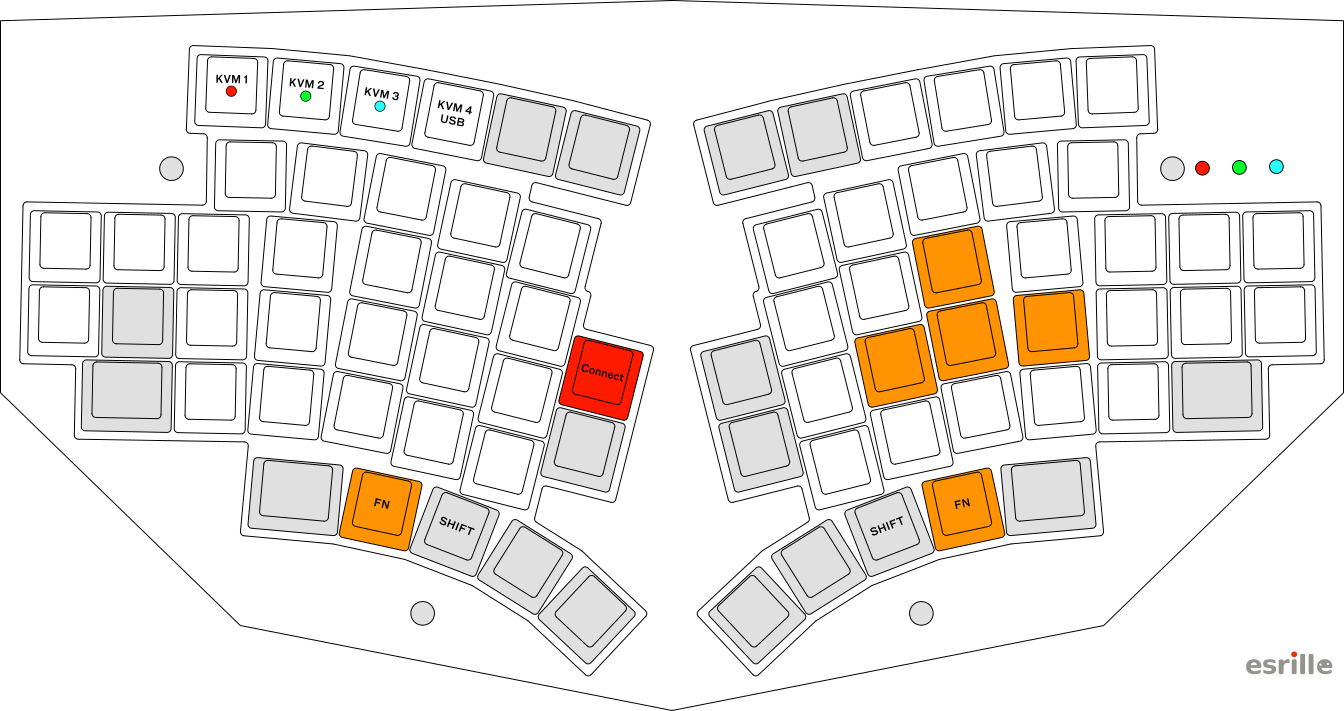
| 操作するキー | 動作 |
|---|---|
| [FN]-[SHIFT]-[F1] | ペアリング#1を選択。ペアリング中は左のLEDが点滅します。 |
| [FN]-[SHIFT]-[F2] | ペアリング#2を選択。ペアリング中は中央のLEDが点滅します。 |
| [FN]-[SHIFT]-[F3] | ペアリング#3を選択。ペアリング中は右のLEDが点滅します。 |
| [FN]-[SHIFT]-[F4] | USB接続を選択。 |
| [FN]-[SHIFT]-[ESC] | 現在のペアリング情報を消去して、あたらしいペアリングを開始。(ペアリング#1〜#3を選択中にのみ有効です。) |
Bluetoothで接続する手順
NISSEをタブレットなどのデバイスにBluetoothで接続して使用するには、まずNISSEとデバイスをペアリングする必要があります。ペアリングするには、つぎのようにします。
- タブレットなどのデバイスがわのBluetoothを有効にして、NISSEを検出可能なモードにします。
- [FN]-[SHIFT]をおしながら、[F1], [F2], [F3]キーのいずれかをおして、NISSEの接続先を選択します。
- 現在のペアリングを消去してあたらしいペアリングをつくりたいばあいは、[FN]-[SHIFT]-[ESC]キーをおします。
- 選択したペアリング番号に対応するNISSEのLEDが点滅していることを確認します。
- デバイスがわのペアリング設定画面には、NISSEが見つかると『Esrille Nisse』と表示されます。
- デバイスがわのペアリング手順にそって、さらに設定をすすめてください。
- パスキー(6ケタの数字)の入力がもとめられたときは、NISSEで6ケタの数字を入力して[ENTER]キーをおします。入力をまちがえたときは、[ESC]キーをおすと、はじめから入力しなおすことができます。
ご注意: ひとつのスマートフォンやタブレットPCなどのデバイスを複数のペアリング番号にわりあててペアリングすることはできません。
おつかいのOSでのBluetoothの設定方法については、下記のリンク先のページなども参考にしてください。
- 「Windows で Bluetooth デバイスを接続する」▶
- 「他社製の Bluetooth アクセサリを iPhone、iPad、iPod touch とペアリングする」▶
- 「Android デバイスを Bluetooth 経由で接続する」▶
- 「MacでBluetoothデバイスを使用する」▶
ご注意: Macでは、Apple製ワイヤレスキーボードとはことなり、アップルメニュー>「システム環境設定」>「キーボード」からではなく、アップルメニュー>「システム環境設定」>「Bluetooth」から設定します。
現在の設定の確認
Bluetooth対応タイプのNISSEの現在の設定を確認したいときも、「メモ帳」などのテキストエディタを起動してIMEをオフにした状態で、[FN]-[F1]をおします。
![[FN]-[F1]の出力例(Bluetooth対応タイプ) FN-F1の出力例(Bluetooth対応タイプ)](/keyboard/img/f1-ble.png)
Bluetooth対応タイプでは、つぎのような追加の情報が表示されます。
| [FN]-[F1]の出力項目名 | 説明 |
|---|---|
| ble module | つぎに続く2行にBluetoothモジュールのリビジョン番号とファームウェアのバージョン番号が表示されます。 |
| rev. | Bluetoothモジュールのリビジョン番号が表示されます。 |
| ver. | Bluetoothモジュールのファームウェアのバージョンが表示されます。 |
| lesc | Bluetooth 4.2のセキュリティー レベル4(Secure Connections)でタブレットやスマートフォンと接続しているばあい1に、そうでないばあい0になります。 ※ Secure ConnectionsはタブレットやスマートフォンもBluetooth 4.2に対応していて、さらにセキュリティー レベル4をサポートしているばあいにのみ有効になります。 |
| kvm | 現在接続中の接続の番号(1~4)が表示されます。 |
| [電圧]v [残量]% | 乾電池で駆動しているばあい、最後の行に現在の電源電圧と、電池残量のおよその目安が表示されます。 ※ 電圧が約2.0[v]以下になると電源は自動的にOFFになります。 |